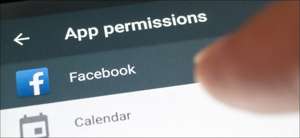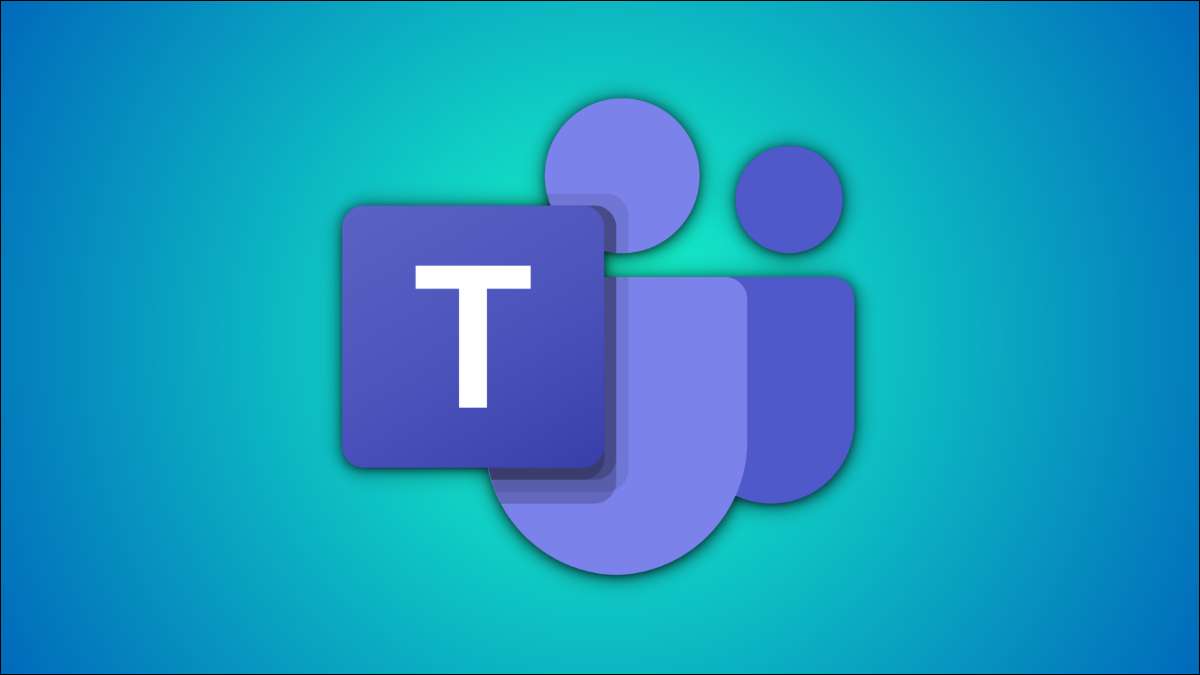
Modifica del nome del tuo display in Microsoft Teams. è una buona idea in modo che gli altri non confondino qualcuno con lo stesso nome o un nome simile. Farà anche più facile per gli altri membri taggati o ti invitarono in chiamate.
Un nome di visualizzazione diverso può anche aiutare a taggarti in chat di gruppo. Non preoccuparti: l'aggiornamento del tuo nome visualizzato nell'app Microsoft Teams non cambierà il tuo Microsoft account nome.
È possibile modificare il tuo nome visualizzato Microsoft Teams utilizzando l'app ufficiale, un browser e persino l'app mobile. Ecco come farlo.
IMPARENTATO: Come impostare i team Microsoft
Modifica il nome visualizzato nell'app Microsoft Teams sull'app desktop
La versione desktop dell'App Microsoft Teams su Windows, Mac e Linux consente di modificare facilmente il nome del display.
Apri il App Microsoft Teams. sul tuo PC Windows o Mac. Seleziona l'icona del profilo nella parte superiore dello schermo.
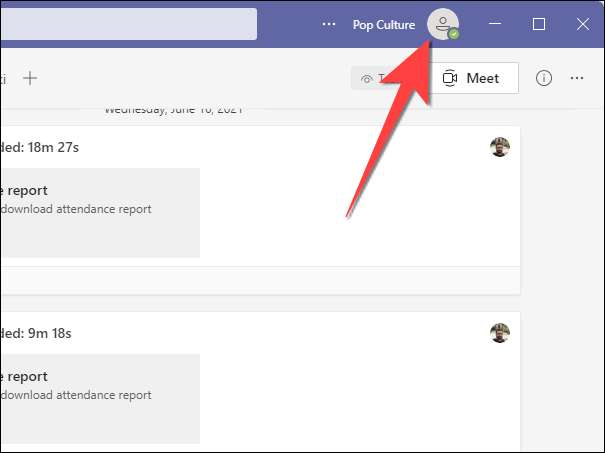
Fai clic sull'icona del profilo dell'icona del menu a discesa.
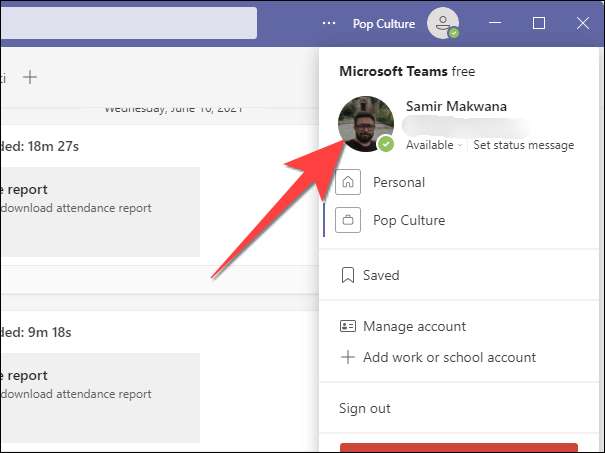
La finestra "Modifica profilo" si aprirà. Digita un nuovo nome nella casella che appare sotto "Inserisci il nome che desideri utilizzare nelle squadre".
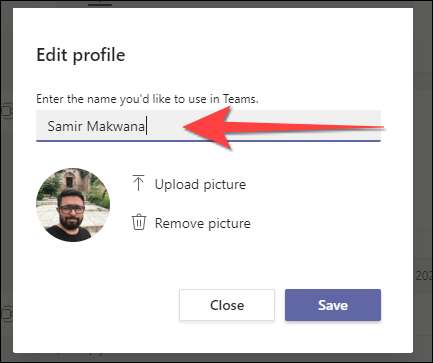
Seleziona il pulsante "Salva" quando è finito per chiudere la finestra.
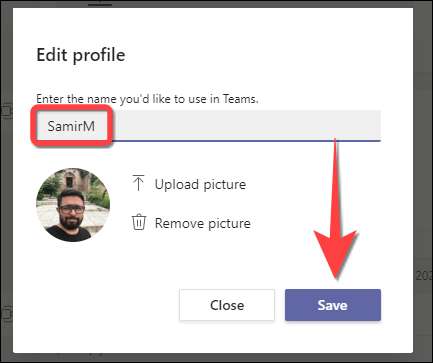
Modifica il nome visualizzato in Microsoft Teams on Web
Se stai utilizzando il servizio Microsoft Teams in un browser, sembra abbastanza simile alla versione dell'app desktop e semplifica modificare il nome del tuo display.
Aprire Microsoft Teams. in un browser a tua scelta. Seleziona l'icona del profilo nell'angolo in alto a destra. Ciò apre un menu a discesa.
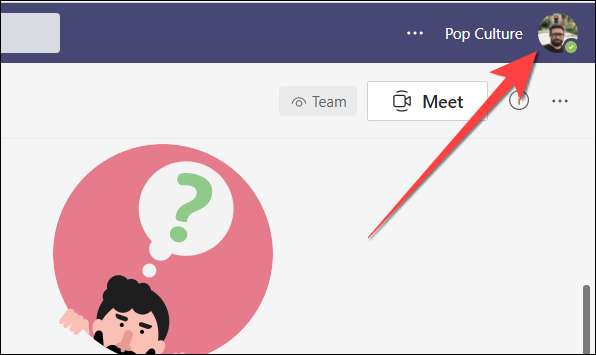
Scegli l'icona dell'immagine del profilo. Mentre dice "Cambia il profilo del profilo", ti permetterà di cambiare il tuo nome visualizzato.

Dalla finestra "Modifica profilo" che si apre, digitare il nome nella casella sotto "Inserisci il nome che desideri utilizzare in team".
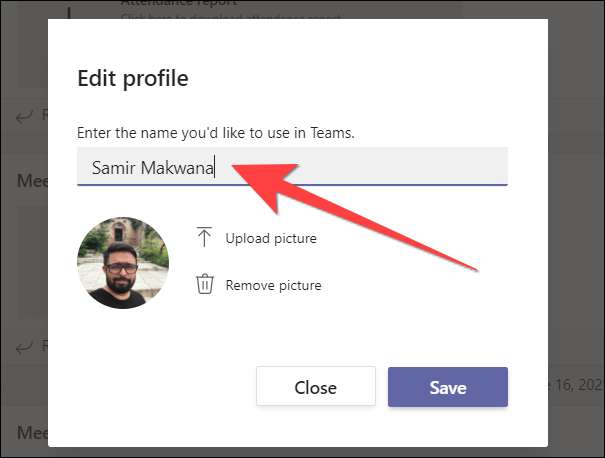
Seleziona il pulsante "Salva" per applicare la modifica.

Cambia il nome visualizzato nell'app Microsoft Teams su Mobile
L'app Microsoft Teams per iPad, iPhone e Android ti consente di modificare il tuo nome visualizzato se sei in movimento. L'interfaccia è leggermente diversa tra iOS e Android, tuttavia, come vedrai di seguito.
Avvia l'app Microsoft Teams sul tuo dispositivo mobile. Tocca la tua immagine del profilo nell'angolo in alto a sinistra dello schermo.
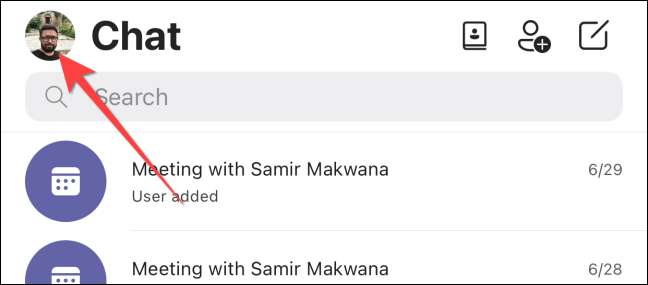
Quando un menu si apre da sinistra, tocca di nuovo la tua immagine del profilo.
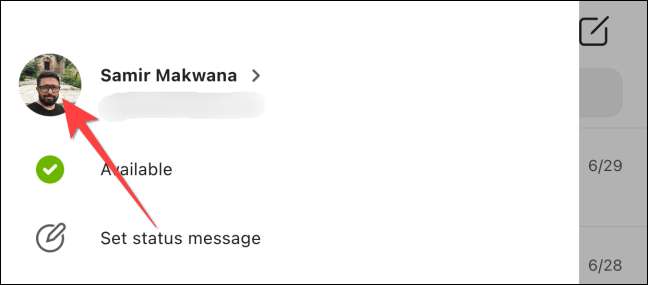
Su iPhone o iPad, è possibile selezionare il tuo nome esistente per aprire un menu che consente di digitare un nuovo nome visualizzato.
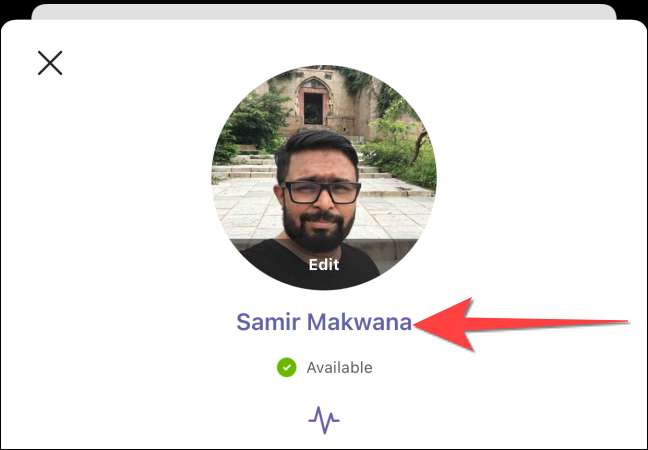
Seleziona "Salva" quando finito.
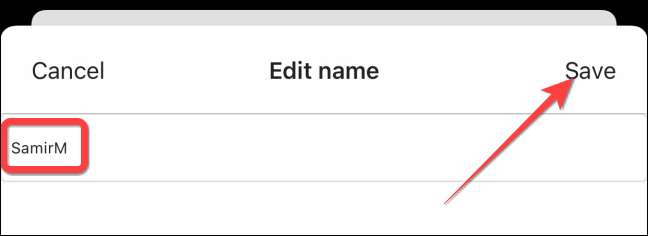
Su Android, tocca l'immagine del display nell'angolo in alto a destra dello schermo, quindi selezionare nuovamente l'immagine del profilo. Seleziona l'icona della matita nell'angolo in alto a destra per modificare il nome del display.
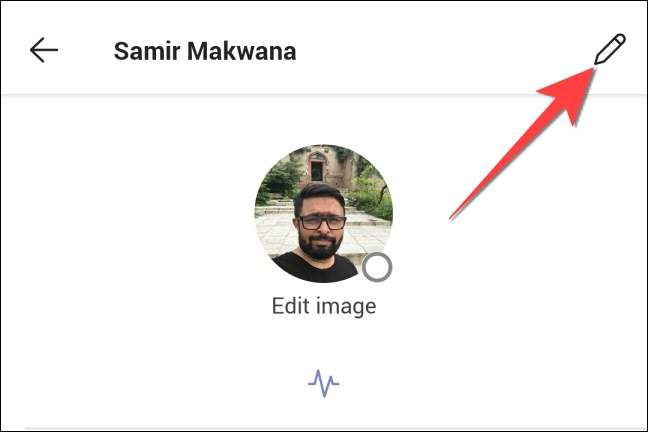
Digita un nuovo nome visualizzato e selezionare l'icona di spunta nell'angolo in alto a destra quando è stato eseguito.
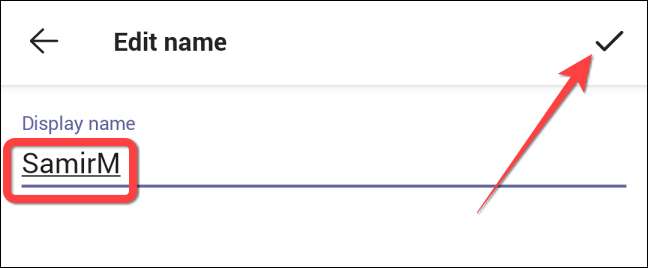
Questo è tutto! Dopo aver cambiato il nome del tuo display, puoi anche Cambia il tuo messaggio di stato informare gli altri su questo cambiamento.
IMPARENTATO: Come cambiare il tuo stato in Microsoft Teams